Не работает extrude cinema 4d
Обновлено: 04.07.2024
Копание "интернетов" приводит к интересной информации. Cinema 4D считается среди её пользователей одной из самых стабильных систем для работы с трёхмерной графикой и получает очень много похвал за свои широкие возможности и надёжность работы, а также изначальную русскоязычность. Но. нет в мире ничего идельного. Поиски позволяют отыскать ещё кое что интересное, об этом в Интернете можно найти массу ссылок. Оказыавется, получить окно Application Error, можно при попытке первичной установки Cinema 4D, при попытке установки обновлений и просто во время работы.
Существует несколько причин и способов их решений. Стоит кратко упомянуть обо всех, раз вы это читаете, скорее всего одна из них может являться источником проблем у вас. Однако я не буду расписывать их подробно, поскольку невозможно угадать, что конкретно случилось в вашем случае, и если у вас есть проблемы, вам придётся, основываясь на советах в Интернете, самим выявлять первопричину среди возможных вариантов.
Причины и пути решения:
- драйвера видеокарты, для решения проблемы необходимо переключиться на работу системы в 256-цветной палитре.
- драйвера видеокарты, для решения проблемы необходимо отключить видеокарту в Диспетчере устройств вашей системы;
- конфликты поддержки графических библиотек OpenGL, для решения проблемы необходимо загрузиться в Cinema 4D без запуска поддержки OpenGL.
Чаще всего первая и вторая причины подобны и касаются владельцев видеокарт Intel.
Есить и ещё одна возможная причина, к которой я подошёл и хочу рассказать способы её устранения, и ей является неправильно установленный в вашей системе кодек медиафайлов Apple QuickTime.
Как решить:
- удаляем кодеки через системный деинсталлятор (Пуск - Панель управления - Программы и компоненты - QuickTime);
- если не помогло, устанавливаем и используем программу Wise Registry Cleaner (бесплатная), ещё лучше Wise Care 365 (платная), эти программы очищают вашу операционную систему от накопившихся ошибок;
- если не помогло, устанавливаем и используем программу Revo Uninstaller Pro (платная) и делаем жёсткую очистку системы от установленного кодека QuickTime, убирая все имеющиеся следы его пребывания в системе.
Коснусь использования Revo Uninstaller Pro, как это делается:
- после установки получаете список с иконками и названиями программ;
- выбираете QuickTime и вызываете контестное меню, выбираете команду "Удалить".
- появляется окно деинсталлятора Revo Uninstaller Pro "Выполнение первичного анализа и удаления", с некоторой задержкой открывается второе окно принадлежащее штатной программе удаления установленной программы, в нашем случае это QuickTime;
- в окне удаления QuickTime проходите по пунктам процедуру удаления, заверашете удаление;
- в окне "Выполнение первичного анализа и удаления" деинсталлятора Revo Uninstaller Pro нажимаете кнопку "Сканирование".;
- после процедуры сканирования либо деинсталлятор скажет, что не нашёл никаких остаточных следов удаленной программы, либо покажет оставшиеся в реестре системы ветви данных программы. Если следы есть, нажимайте кнопку "Выделисть всё" и после "Удалить". Затем кнопку "Далее".
- деинсталлятор найдёт оставшиеся от удалённой программы следы на диске. Снова "выделить всё", "удалить", "далее".
- после удаления всех остатков QuickTime, закройте деинсталлятор и перезагрузите систему.
Не исключено, что какие-то другие чистильщики и деинсталляторы, которые у вас есть, сумеют достичь того же эффекта.
Это всё, чем я могу вам помочь.
Ваше "Спасибо" сделает меня счастливым. Честно.

Прислали модель в obj, в какой то кадовской программе делали. Там топология какая то странная под сабдив не подходит. Хотя бы бевелом углы закруглить. Текстуры наверное тоже плохо лягут. Может есть какой то софт который такие вещи исправляет?
Или может вручную это в синьке как то исправляется?
Может есть какой то софт который такие вещи исправляет?
@dimsn это уже совершенно новая тема не связанная с принципами моделирования Water pass. Создавайте для таких случаев новую тему. Даже если у вас все эти вопросы появляются в рамках одного проекта, то это всё равно разные темы для обсуждения.
@dimsn иногда бывает проще смоделировать с нуля, если что-то простое как на первой картинке. А вторая модель конечно ужасная. Но понятно почему так: CADу топология не нужна. Там главное — форма. В зависимости от задачи, я бы или моделировал с нуля или пробовал бы перебирать сторонные инструменты для ретопологии.
Ретоп таких моделей довольно простой и быстрый процесс:
-
Поочередно выделяем по Фонгу (
@magnus когда я попробовал так сделать, то у меня не получается нормально использовать детриангуляцию.
Вот максимальное качество, которого удалось добиться. Но edge flow нарушен, даже не смотря на то, что я задавал сплайны для эдж флоу вдоль рёбер модели.

Думал, что, может быть, можно детриангулировать только выделенение, но так не работает.
А если отделить торцы от больших лицевых плоскостей и детриангулировать только их, то потом есть несовпадение по точкам с гранями лицевых частей. Хотя сама по себе топология торцов получается хорошей:

Расскажи подробнее, как ты делаешь то, что описал :)
Я попробовал сделать ретопологию вручную, так как я себе это представлял и понял, что с таким подходом проще было бы сделать модель с нуля. Но свой подход я всё-таки опишу. Чтобы не было так, что зря время потратил :)
Сделал себе такую заготовку, специально триангулировал:
Теперь ретопология:

Оставил одну плоскую поверхность, чтобы с неё начать — всё остальное удалил. Потому что толщину модели можно добавить в любой момент:
Выделил все края и выдавил их под углом 90° с помощью инструмента Extrude M

Сейчас нужно будет вручную соединять полигоны и "рисовать" топологию. Поскольку модель симемтричная, то я удалил половину модели, чтобы не далать двойную работу:

Потом я ещё раз избавился от торцов:

Выделил грани модели и применил Bevel в режиме Solid, чтобы сделать края острее:

В этот раз попытаемся освоить такой жанр, как разбор готового проекта. Поехали!
Итак, сегодня мы обсудим, как сделать вот такое видео.

Текстовый сплайн необходимо настроить с правильным параметром Intermediate points, таким образом, чтобы получившийся в результате Extrude NURBS в итоге имел необходимое количество подразделений. У последнего, на вкладке Caps, также задаем разбиение на фрагменты.
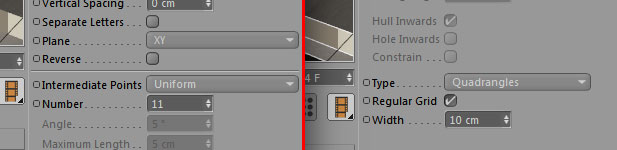
Добавляем эффекторы. В первую очередь нам понадобятся Random и Plain. Помещаем оба на вкладку Effectors объекта Extrude. В параметрах первого отмечаем изменение позиции на 500 единиц у второго на минус 25 или смотрите на глаз, кому как нравится. Первый эффектор случайным образом приводит в движение выдавленные фрагменты текста, второй сразу после него поднимает их на фиксированную высоту. Чтобы анимация Random-эффектора смотрелась интереснее, вкладку Effector настроим следующим образом.

Random-эффектор должен действовать не на весь текст, а только на определенный участок, поэтому на вкладке Falloff выставим форму Box, и вручную зададим размеры и ослабление. Примерно таким же образом настраиваем Plain-эффектор: на вкладке Falloff выставим форму Linear и ослабление.


Теперь создадим анимацию появления текста. Анимировать одинаковым образом все объекты не имеет смысла, поэтому мы выделим один главный объект, пусть это будет Random-эффектор, а все остальное поместим к нему на дочерний уровень. Таким образом главный объект будет тащить за собой и второй эффектор и несколько камер.
Последний эффектор, Delay, придаст движению выдавленных фрагментов плавность. Настроить его нужно следующим образом: Strenght — 65%, Mode — Blend. И не забываем применить его, поместив во вкладку Effectors объекта Extrude.
Переключаться между камерами в разные моменты времени можно используя Stage объект. О том, как это cделать, в этом блоге есть отдельный видеоурок. Все остальные настройки и параметры сцены вы сможете узнать из файла проекта.
На сегодня все, друзья! Творческих успехов! 😉
2 thoughts on “ Cinema 4D: Random Extrude ”
Привет Майк,
у меня к тебе 3 очень простых вопроса:
1. Как перемещаться шорткатами в Обджект Менеджере, я видел ты это делаешь в уроках, но незнаю комбинации.
2. Как убрать подсказки для несуществующих граней, а то порой напрягает видеть голубенькие линии.
1. Если между объектами, то только стрелками вниз и вверх. Стрелка вправо поднимет на следующий уровень иерархии. Только эти знаю)
2. В меню вьюпорта нужно выбрать Filter > N-gon lines.
3. Это был просто глюк при захвате видео с экрана. Связи рисуются только мышкой))
Файл cinema 4d 64 bit.exe из unknown Company является частью unknown Product. cinema 4d 64 bit.exe, расположенный в C: \Documents and Settings \Raphael \Desktop \Todas as pastas \Itens \CINEMA 4D R12 Crackeado \CINEMA 4D R12 \CINEMA 4D 64 Bit .exe с размером файла 16539848 байт, версия файла 12, 0, 2, 1, подпись 97ca542044f36f1fd0185be3ee7a0856.
- Запустите приложение Asmwsoft Pc Optimizer.
- Потом из главного окна выберите пункт "Clean Junk Files".
- Когда появится новое окно, нажмите на кнопку "start" и дождитесь окончания поиска.
- потом нажмите на кнопку "Select All".
- нажмите на кнопку "start cleaning".

- Запустите приложение Asmwsoft Pc Optimizer.
- Потом из главного окна выберите пункт "Fix Registry problems".
- Нажмите на кнопку "select all" для проверки всех разделов реестра на наличие ошибок.
- 4. Нажмите на кнопку "Start" и подождите несколько минут в зависимости от размера файла реестра.
- После завершения поиска нажмите на кнопку "select all".
- Нажмите на кнопку "Fix selected".
P.S. Вам может потребоваться повторно выполнить эти шаги.
3- Настройка Windows для исправления критических ошибок cinema 4d 64 bit.exe:

- Нажмите правой кнопкой мыши на «Мой компьютер» на рабочем столе и выберите пункт «Свойства».
- В меню слева выберите " Advanced system settings".
- В разделе «Быстродействие» нажмите на кнопку «Параметры».
- Нажмите на вкладку "data Execution prevention".
- Выберите опцию " Turn on DEP for all programs and services . " .
- Нажмите на кнопку "add" и выберите файл cinema 4d 64 bit.exe, а затем нажмите на кнопку "open".
- Нажмите на кнопку "ok" и перезагрузите свой компьютер.
Всего голосов ( 181 ), 115 говорят, что не будут удалять, а 66 говорят, что удалят его с компьютера.
Читайте также:

